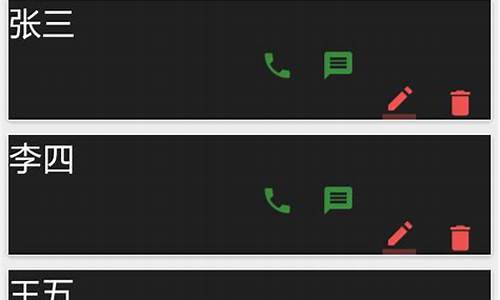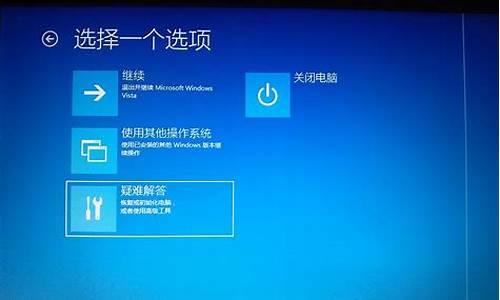u盘启动ghost备份还原怎么弄_u启动备份还原教程
1.gho怎么备份和还原?
2.用Ghost硬盘版备份的系统文件可以用U盘还原吗?具体什么步骤啊?
3.如何用U盘做启动盘 进DOS 运行ghost 还原系统
4.电脑只有GHO文件,怎么还原一下系统?
5.怎么把u深度u盘还原
6.keyghost在PE环境下如何备份还原系统

以前BIOS兼容模式下用MBR分区表来备份还原系统使用Ghost很轻松就可以完成系统还原和备份,对于新版BIOS及支持GPT+UEFI快速启动的系统来说又应该如何备份还原呢?
答案依旧是Ghost,只不过多了几个步骤,当然也有不少软件厂商专门针对GPT+UEFI编写过备份还原软件,但一翻体验下来大多不靠谱。
那么本文就UEFI+GPT+WIN10使用Ghost备份还原方法做一个详细解读,整个过程分为4个步骤,对于非SATA接口硬盘(如M.2、NvMe)的备份还原特别有帮助。
step1:对母盘进行ghost备份(local-partition-to image),注意备份的时候同时备份esp分区和C盘,*按住shift多选。将备份好的GHO文件放在移动硬盘或u盘中备用。
step2:使用带pe的u盘启动盘进入pe,使用傲梅硬盘分区(或者分区助手)规划好目标电脑的磁盘分区(顺便新建ESP分区,存储启动引导),使用ghost对镜像还原,还原时注意需要还原两次,一次是还原esp,一次是还原c盘。
step3:Ghost镜像还原完成后使用UEfix(UEFI 引导修复)来修复系统引导,修复时esp分区选择已经还原后的esp分区(进行挂载),点击开始修复,选择C盘的Windows目录,修复成功后就可以使用uefi启动刚刚还原的系统。
step4: 启动
1.启动过程中会提示选择操作系统,默认第一项即可(博主这里选择win10)
2.如果不想出现此选择界面可以在系统启动后进行如下设置:
取消启动列表计时
进入系统面板(右击桌面此电脑在菜单中选择属性)。
打开高级系统设置(在系统面板左侧菜单中点击高级系统设置)。
设置启动和故障恢复(系统属性高级选项卡第三项单击设置)。
去掉选项显示操作系统列表的时间确定保存,完成设置
删除多余引导菜单
右键单击左下角Windows徽标选择倒数第三项运行(R)输入系统配置功能命令msconfig打开系统配置功能。(或者直接搜索栏输入“系统配置”)
在系统配置界面选项卡中选择引导。
在引导界面里选中不需要显示在引导菜单中的项目后点击选择框下方的删除按钮。
再单击应用使配置生效,点击确定关闭系统配置界面。
在弹出的窗口中勾选不再显示此消息后点击退出而不从新启动选项。
gho怎么备份和还原?
电脑安装系统方法很多,除费时麻烦现在很少应用的完全安装方法外,常用的为克隆安装,其方法又分:硬盘安装、U盘安装和光盘安装等。以下所列可择一操作。
1、硬盘安装:(1)开机或重启后按F11键或F8键,看有没有安装一键GHOST或类似软件,有则选择一键还原按回车确定;
(2)进入一键还原操作界面后,再选择“还原”确定即可。如果以前刚进行过一键备份,则能恢复到备份时的状态。
另外,如果能够进入现在的系统或开机时按F8能够进入命令行模式,可搜索WINDOWS版或DOS版的GHOST.exe程序和GHO系统文件,然后手工运行GHOST程序装载系统GHO文件也能重装系统。
2、U盘安装:如果没有一键还原,则使用系统U盘重装系统。启动U盘制作及U盘重装系统的操作步骤为:(1)制作启动U盘:
A、到实体店买个容量8G以上的品牌U盘。
B、上网搜索下载老毛桃或大等启动U盘制作工具,将U盘插入电脑运行此软件制作成启动U盘。
C、到系统之家或类似网站下载WINXP或WIN7等操作系统的GHO文件(如果下载的是ISO文件,可从中提取出GHO文件),复制到U盘或启动工具指定的U盘文件夹下并按要求重命名。
也可以上网搜索下载ISO格式的系统镜像文件(内含GHO系统文件或完整的系统安装文件),通过ultraiso等工具释放到U盘制作成包含系统的启动U盘。(2)设置U盘启动:
A、开机按DEL键(不同品牌型号电脑CMOS热键不同,笔记本一般为F2键)进入BIOS设置界面。
B、进入BOOT(或startups)选项卡选择U盘(有USB-HDD、USB-FDD等不同格式,优先选择USB-HDD)为第一启动项并回车确定(注:部分电脑需要在此时插入U盘进行识别才能设置)。
?部分新主板支持开机后连按F12或F11进入启动选项菜单,可不进CMOS界面直接选择U盘(事先插入U盘即识别出来的U盘的型号)或Generic Flash Disk(通用闪存盘)或Removable Device(移动磁盘)启动电脑。
部分老主板需要进入Advanced BIOS Features选项卡后,在“1st Boot Device”处回车,再选择USB-HDD。C、按F10保存退出重启。
(3)U盘重装系统:
A、插入U盘启动电脑。
B、进入U盘功能菜单之后,选择“安装系统到硬盘第一分区“,回车确定后按提示操作,或者进入PE系统后,运行桌面上的“一键安装系统”,电脑会自动运行GHOST软件并自动搜索U盘上的GHO文件克隆安装到C区,整个过程基本无需人工干预,直到最后进入系统桌面。
3、光盘安装:电脑使用光盘重装系统,其操作步骤如下:(1)准备系统光盘:如果没有可以去电脑商店购买,需要安装什么系统就买什么系统的最新版光盘。如果有刻录光驱,也可上网自行下载ISO格式的系统文件刻录成系统光盘。
(2)设置光盘启动:开机后按DEL键(笔记本一般为F2或根据屏幕底行提示的热键)进入CMOS,并在BOOT选项卡(或startups)中设置光驱(CD-ROM或DVD-ROM)为第一启动项(老主板需要进入Advanced BIOS Features选项卡后,在“1st Boot Device”处回车,再选择CD/DVD-ROM),再按F10保存退出重启。重启电脑时及时将系统光盘插入光驱。
(3)克隆安装系统:光盘启动成功后会显示功能菜单,此时选择菜单中的“安装系统到硬盘第一分区”,回车确定后按提示操作,或者进入PE系统后,运行桌面上的“一键安装系统”,电脑会自动运行GHOST软件自动载入GHO文件克隆安装到C区,整个过程基本无需人工干预,直到最后进入系统桌面。
注意:在安装系统完成后,先安装安全软件如360安全卫士加360杀毒或者金山毒霸之类其它安全软件,进行全盘查杀木马、,再打好系统补丁、安装常用软件,并下载安装使用一键还原工具进行系统备份,以备不时之需。
用Ghost硬盘版备份的系统文件可以用U盘还原吗?具体什么步骤啊?
关于gho电脑系统文件的安装和还原:
最简单的办法是下载并安装”一键还原“软件,通过软件备份系统和还原系统来还原系统状态。
可通过制作pe系统盘,用来一键安装系统。可使用”大“,”U盘启动大师“等制作启动盘的软件制作系统安装盘(制作后的U盘平时可作为存储设备使用。不用担心受影响),从电脑通过U盘启动进入pe,进而开始系统安装和还原。
可下载ISO系统文件,解压后在电脑上做硬盘安装,优点是不需要使用U盘,可像安装软件一样安装电脑系统,缺点是电脑必须能够正常开机。
可通过光驱安装系统,需要一张存有电脑系统的光盘,同时需要电脑带有光驱,并能从光驱正常启动,进入光驱后可根据提示进行安装。
如何用U盘做启动盘 进DOS 运行ghost 还原系统
你好知友!
可以的,不过你得有带WinPE的U盘启动盘,没有就按下面的办法自己做一个.
1.下载UltraISO用它来把下载的杏雨梨云U盘系统2011_FIX.ISO写入硬盘映像制作为U盘启动盘.注意制作的格式为你主板BIOS支持的格式如USB-ZIP+等.(xyz5819 意念时空)或者下载大U盘启动制作工具来制作U盘启动盘.(xyz5819 意念时空)或者去看一下怎样制作U盘启动盘(图文教程)://wenku.baidu/view/bd81751fa76e58fafab0037f.html(xyz5819 意念时空)
2.开机按DEL(或对应键,注意看开机自检时会有提示的)进BIOS,设置第一启动项为USB-ZIP或其他跟你制作的U盘格式一致的格式.然后插入你制作好的带有WinPE的U盘启动盘,在按F10,保存设置重启.(xyz5819 意念时空)
3.OK,现在一切正常的话,应该可以U盘引导启动进WinPE了.(xyz5819 意念时空)
4.进PE下使用PE里自带的GHOST32.exe找到你做的系统备份.GHO镜像,直接恢复到你的C分区上就好了.(xyz5819 意念时空) (注意:手动GHOST恢复系统正确的步骤是:Local—Patrition—from image,然后选择你的系统(备份)镜像.GHO恢复到C盘.即可完成系统备份的恢复系统操作.
5.如果你在恢复系统时这样选择:Local—Disk—from image。Ghost就认为我们现在所要进行的是把以前的硬盘备份映像文件(*.gho)恢复到整个硬盘.显而易见,这样的选择操作所带来的结果仅仅只是把原来备份的某一个分区的备份映像文件恢复到整个硬盘。会造成硬盘分区表被破坏掉,失误后一定要注意不要随意写入新的数据.马上使用DiskGenius>菜单栏>工具>搜索已丢失的分区)重建分区表>找到丢失的分区后>工具栏>保存更改>重启电脑,就可以完整恢复你的电脑硬盘分区表和里面的数据了。)(xyz5819 意念时空)
祝你一切顺利!如有疑问欢迎追问.如果觉得我的解答对你有帮助.请纳.谢谢!
电脑只有GHO文件,怎么还原一下系统?
1、把制作好的u启动u盘插在电脑usb接口上,然后重启电脑,在出现开机画面时用一键u盘启动快捷键的方法进入启动项选择窗口,选择u盘启动进入u启动v6.1主菜单界面,并选择07运行maxdos工具箱增强版菜单选项,按回车键确认选择.
2、接着再选择01运行maxdos9.3工具箱增强版C选项,按回车键继续,
3、在maxdos9.3主菜单界面使用上下方向键将光标移至D.备份/还原系统选项,按回车键执行.
4、进入到maxdos备份还原菜单界面后,使用上下方向键将光标移至3.GHOST手动操作,按回车键继续,
5、接着在弹出的界面窗口中点击“ok”按钮继续操作即可,
6、随即依次点击“local——partition——to
image”选项,
7、单击选择当前系统所在的硬盘,点击“ok”按钮,
8、随后再单击选择primary选项,点击“ok”按钮继续,
9、选择ghost手动备份系统文件保存地址,并自定义命名,再点击“se”按钮,
10、此时会弹出询问窗口,点击“fast”按钮即可,
11、随即会再次弹出是否确认备份系统操作,点击“yes”按钮确认操作即可,
12、然后等待工具备份系统完成即可,
13、完成ghost手动备份系统操作后会弹出一个警告窗口,点击“continue”按钮继续.
怎么把u深度u盘还原
只有GHO文件则需要通过制作U盘PE启动盘,进入PE系统使用GHO文件进行对系统还原操作。具体步骤如下:
所需工具:U盘;电脑;
1、首先打开浏览器百度搜索下载“U盘PE制作工具”,随意选择一个下载安装即可,功能都大同小异;
2、下载安装完成后,打开软件,在设备选择里选择所插入的U盘,可根据磁盘大小来判断哪个设备是U盘;
3、无需更改模式,直接使用默认模式即可,点击“开始制作”;
4、点击“确定”,开始制作PE启动盘;
5、制作完成,点击“是”测试使用情况;
6、然后重启电脑进入PE菜单,进入PE系统;
7、进入PE系统后,打开桌面上的“分区工具”,依次选择“硬盘”>“快速分区”;
8、设置分区和分配磁盘空间;
9、依次选择“还原分区”,“安装磁盘,D盘”(此处示例为D盘,一般选择安装在C盘),“系统镜像文件”;
10、点击“执行”,开始安装;
11、耐心等待系统还原,无需其它操作;
12、系统还原成功后会自动重启电脑,等待系统自动配置电脑;
13、配置完成后就可以进入电脑系统桌面了,此时系统还原完成。
keyghost在PE环境下如何备份还原系统
1. 如何使用u深度启动u盘手动ghost还原系统
U盘装系统步骤:
1.制作U盘启动盘。这里推荐u深度U盘启动盘制作工具,在网上一搜zhidao便是。
2.U盘启动盘做好了,我们还需要一个GHOST文件,可以从网上下载一个ghost版的XP/WIN7/WIN8系统,或你自己用GHOST备份的系统盘gho文件,复制到已经做好的U盘启动盘内即可。
3.设置电脑启动顺序为U盘,根据主板不同,进BIOS的按键也各不相同,常见的有Delete,F12,F2,Esc等进入 BIOS,找到“Boot”,把启动项改成“USB-HDD”,然后按“F10”—“Yes”退出并保存,再重启电脑既从U盘启动。
有的电内脑插上U盘,启动时,会有启动菜单提示,如按F11(或其他的功能键)从U盘启动电脑,这样的电脑就可以容不用进BIOS设置启动顺序。
4.用U盘启动电脑后,运行u深度WinPE,接下来的操作和一般电脑上的操作一样,你可以备份重要文件、格式化C盘、对磁盘进行分区、用Ghost还原系统备份来安装操作系统
2. 如何使用u深度u盘ghost还原系统
那么需要先制作一个U盘启动盘:步骤 :1.用U深度U盘启动盘制作工具做一个启动U盘;2.下载一个GHOST系统镜像;3.BIOS中设置从U盘启动,把之前下的镜像放到U盘中;4.U盘启动后,在启动界面出选择“GHOST手动安装”类似意思的项,进去后选择安装源为你放在U盘里的系统,安装路径是你的C盘。
或者在界面处选择进PE,然后PE里有个一键安装的软件(就在桌面),选择你放在U中的镜像,装在你的C盘。此时会出现一个进度窗口,走完后重启。
5.重启后取下U盘,接着就是机器自己自动安装了,只需要点“下一步”或“确定”,一直到安装完成。
3. u深度U盘怎么恢复引导分区
u深度U盘恢复分区:1、打开u深度u盘启动盘制作工具制作u盘启动盘并插入电脑接口,开机快捷键进入主菜单界面,选择“02U深度WIN8 PE标准版(新机器)”2、进入到win8pe系统后,点击桌面左下角的开始菜单,在弹出的菜单中选择“硬盘分区-Bootice(分区、引导、BCD编辑、G4D编辑)”3、在弹出的bootice工具界面,首先在目标磁盘上选择自己需要进行操作的磁盘,4、选完磁盘后,点击下方的“分区管理(G)”5、在分区管理窗口中选择C盘,然后点击“恢复分区表”按钮,6、进入到引导分区备份文件存储路径下,将其添加进来,7、在弹出“确定要从上述文件恢复当前磁盘的分区表吗?”窗口中, 点击“是”按钮即可,然后就开始恢复分区表。
4. u深度U盘怎么恢复引导分区
u深度U盘恢复分区:
1、打开u深度u盘启动盘制作工具制作u盘启动盘并插入电脑接口,开机快捷键进入主菜单界面,选择“02U深度WIN8 PE标准版(新机器)”
2、进入到win8pe系统后,点击桌面左下角的开始菜单,在弹出的菜单中选择“硬盘分区-Bootice(分区、引导、BCD编辑、G4D编辑)”
3、在弹出的bootice工具界面,首先在目标磁盘上选择自己需要进行操作的磁盘,
4、选完磁盘后,点击下方的“分区管理(G)”
5、在分区管理窗口中选择C盘,然后点击“恢复分区表”按钮,
6、进入到引导分区备份文件存储路径下,将其添加进来,
7、在弹出“确定要从上述文件恢复当前磁盘的分区表吗?”窗口中, 点击“是”按钮即可,然后就开始恢复分区表
5. u深度硬盘镜像怎么恢复
1、首先将u盘制作成u启动u盘启动盘,重启电脑等待出现开机画面按下启动快捷键,选择u盘启动进入到u启动主菜单,选取“02u启动Win8PE(新机器)”选项,按下回车键确认
2、进入win8PE系统,将会自行弹出安装工具,点击“浏览”进行选择存到u盘中win7系统镜像文件。
3、等待u启动pe装机工具自动加载win7系统镜像包安装文件,只需选择安装磁盘位置,然后点击“确定”按钮即可。
4、此时在弹出的提示窗口直接点击“确定”按钮。
5、随后安装工具开始工作,请耐心等待几分钟。
6、完成后会弹出重启电脑提示,点击“是(Y)”按钮即可。
7 、此时就可以拔除u盘了,重启系统开始进行安装,我们无需进行操作,等待安装完成即可,最终进入系统桌面前还会重启一次。
备份系统:
1、用u深度u盘启动盘制作工具制作u启动盘,进入主菜单界面选择“02u启动win8pe标准版(新机器)”并回车,
2、进入桌面后,我们双击打开“u深度PE装机工具”,在弹出的窗口中点击“备份分区”并选择需要备份的系统盘“c盘”(温馨提示:正常情况下我们的系统都是安装在c盘),然后再选择备份时文件所存放的本地磁盘。此时u深度pe装机工具会自动生成一个存储路径,点击“确定”即可,
3、接着在弹出的窗口中选择“确定(Y)”按钮开始执行备份过程
4、耐心等待系统完成备份
5、备份完成后,在弹出的重启计算机提示窗口中点击“否”,按照备份分区存储路径查看是否存在一个后缀名为gho的ghost映像文件,如果有,说明备份成功
还原系统:
1、用u深度u盘启动盘制作工具制作u启动盘,根据开机画面提示,重启电脑按开机启动热键引导u盘启动,然后进入u深度主菜单界面,选择运行win8pe并回车
2、进入u深度pe桌面后,双击打开u深度pe装机工具,点击“浏览”,找到我们之前所备份的系统文件,选择需要进行还原的磁盘分区,点击“确定”执行
3、随后会弹出提示是否执行还原操作,我们点击“确定”
4、我们只要耐心等待自动还原过程,最后会直接回到原来的系统桌面
声明:本站所有文章资源内容,如无特殊说明或标注,均为采集网络资源。如若本站内容侵犯了原著者的合法权益,可联系本站删除。